Používáte operační systém Ubuntu a potřebujete provést změny v jeho zavaděči? Ať už se jedná o úpravu, odstranění položek, nebo jinou konfiguraci, tento návod vám poskytne potřebné kroky. Ukážeme si, jak snadno upravit zavaděč Ubuntu.
Instalace nástroje Grub Customizer
K úpravám zavaděče Ubuntu je nejprve nutné nainstalovat nástroj Grub Customizer. Jedná se o program s intuitivním grafickým rozhraním, který umožňuje snadnou manipulaci s konfigurací zavaděče Grub.
Existuje více způsobů, jak Grub Customizer získat. Můžete jej nainstalovat přes grafické rozhraní v Ubuntu Software (nebo Software/KDE Discover v Xubuntu, Kubuntu a dalších variantách). Stejně tak je možné provést instalaci pomocí příkazové řádky terminálu.
V tomto článku si projdeme oba postupy. Je důležité zmínit, že tento nástroj funguje na jakékoli distribuci Linuxu založené na Ubuntu, například Elementary OS, Zorin OS, Peppermint, a dalších.
Instalace pomocí grafického rozhraní
Pro instalaci Grub Customizer přes grafické rozhraní postupujte následovně. Nejprve spusťte aplikaci „Ubuntu Software“. Pokud ji v nabídce aplikací nemůžete najít, zkuste vyhledat „Software“ nebo „Discover“ a klikněte na příslušnou ikonu.
Po otevření aplikace vyhledejte pole pro zadávání textu a zadejte do něj „Grub customizátor“. Po zadání tohoto textu by se měl objevit pouze jeden výsledek. Kliknutím na „Grub Customizer“ otevřete jeho stránku.
Na stránce softwaru Grub Customizer klikněte na tlačítko „Instalovat“. Po kliknutí budete vyzváni k zadání svého hesla. Zadejte jej.
Po zadání hesla proběhne instalace. Po jejím dokončení klikněte na tlačítko „Spustit“, čímž se Grub Customizer poprvé otevře.
Instalace přes terminál
Pokud preferujete instalaci Grub Customizer pomocí terminálu, postupujte podle následujících kroků. Pro otevření okna terminálu stiskněte kombinaci kláves Ctrl + Alt + T, nebo vyhledejte „Terminál“ v nabídce aplikací.
V otevřeném okně terminálu použijte příkaz `apt install` k instalaci balíčku `grub-customizer`:
sudo apt install grub-customizer
Po zadání příkazu budete vyzváni k zadání hesla. Zadejte ho a stiskněte klávesu Enter. Nebojte se, pokud při zadávání heslo nevidíte.
Po ověření vašeho hesla Ubuntu vyhledá potřebné balíčky k instalaci (včetně balíčku `grub-customizer` a jeho závislostí). Po dokončení hledání se vás systém zeptá, zda chcete pokračovat. Stiskněte klávesu Y pro potvrzení.
Po potvrzení bude Grub Customizer stažen a nainstalován. Po dokončení instalace vyhledejte „Grub Customizer“ v nabídce aplikací a spusťte jej.
Jak upravit zavaděč Ubuntu
Úprava zavaděče Ubuntu pomocí Grub Customizer je velmi jednoduchá. Nejprve klikněte na záložku „Obecná nastavení“. V této sekci naleznete různé parametry zavaděče, jako je výchozí položka, viditelnost nabídky, a parametry jádra.
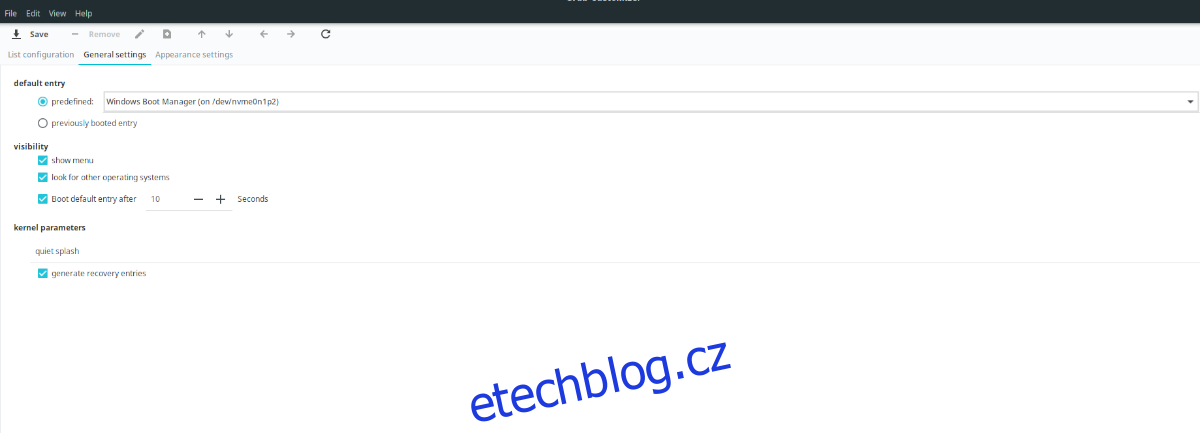
Pokud nejste spokojeni s automatickým spouštěním první položky zavaděče, můžete toto nastavení změnit. Vyberte požadovanou položku z rozbalovací nabídky.
Můžete také nastavit, aby se Ubuntu spouštělo jako poslední vybraný operační systém. Například, pokud máte na počítači nainstalované Windows 10 a Ubuntu, a naposledy jste spustili Windows, zavaděč si zapamatuje tuto volbu a příště automaticky spustí systém Windows.
Další možnosti nastavení
Nejčastější úpravou zavaděče bývá změna výchozího operačního systému. Grub Customizer však nabízí i další možnosti. Můžete změnit časový interval zobrazení nabídky spuštění (z 10 sekund na libovolnou hodnotu).
Zcela můžete nabídku zavaděče skrýt, a to zrušením zaškrtnutí volby „Zobrazit nabídku“. V tomto případě se nabídka zobrazí pouze po stisknutí klávesy Shift během spouštění. Rovněž máte možnost upravit parametry jádra Ubuntu, nahrazením „tichého splash“ požadovanými příkazy.
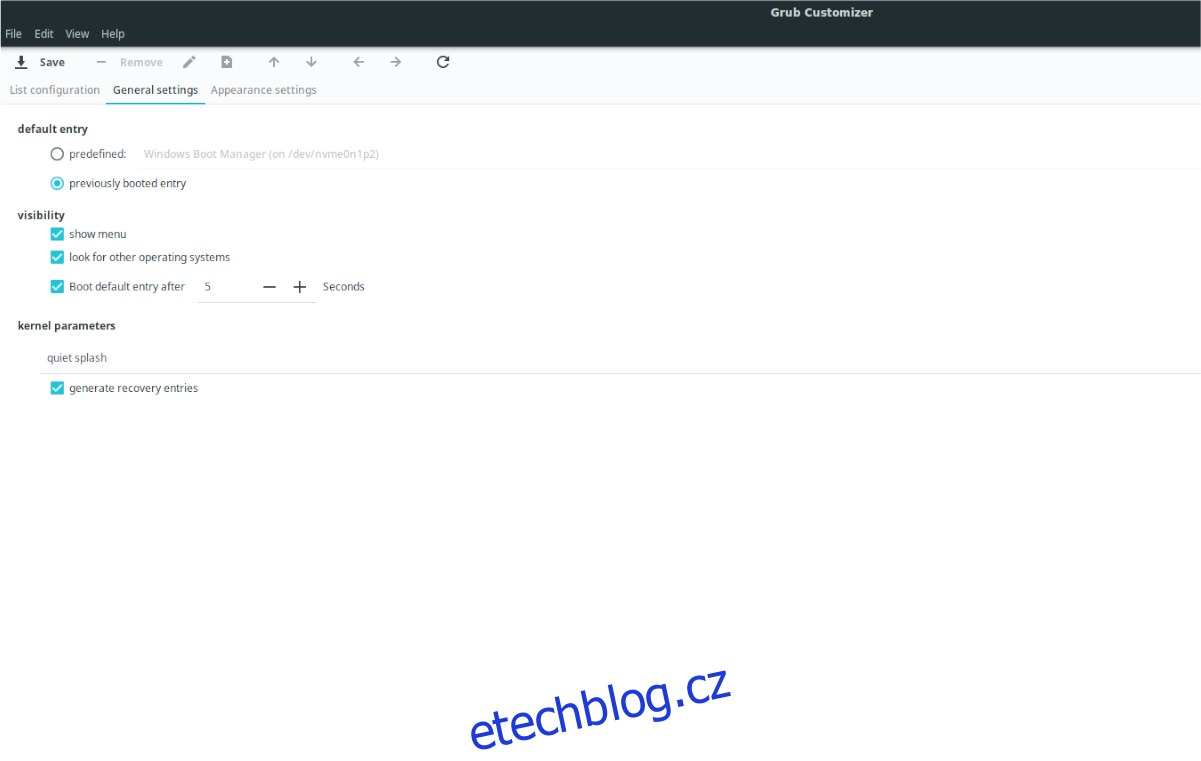
Po dokončení všech úprav klikněte na tlačítko „Uložit“, které se nachází v horní části okna Grub Customizer. Tím uložíte provedené změny. Poté zavřete Grub Customizer a otevřete okno terminálu.
Aplikace provedených změn
Přestože má Grub Customizer možnost „Instalovat do MBR“, ne vždy tento proces proběhne korektně. Grub Customizer ve skutečnosti pouze upravuje textové konfigurační soubory. Proto je doporučeno provést aplikaci změn prostřednictvím terminálu. Zde je postup:
Pro aplikaci nových konfigurací na zavaděč Ubuntu použijte příkaz `update-grub`:
sudo update-grub